Como Remover Informações Salvas do Autofill do Firefox

Remova informações salvas do Autofill do Firefox seguindo estes passos rápidos e simples para dispositivos Windows e Android.
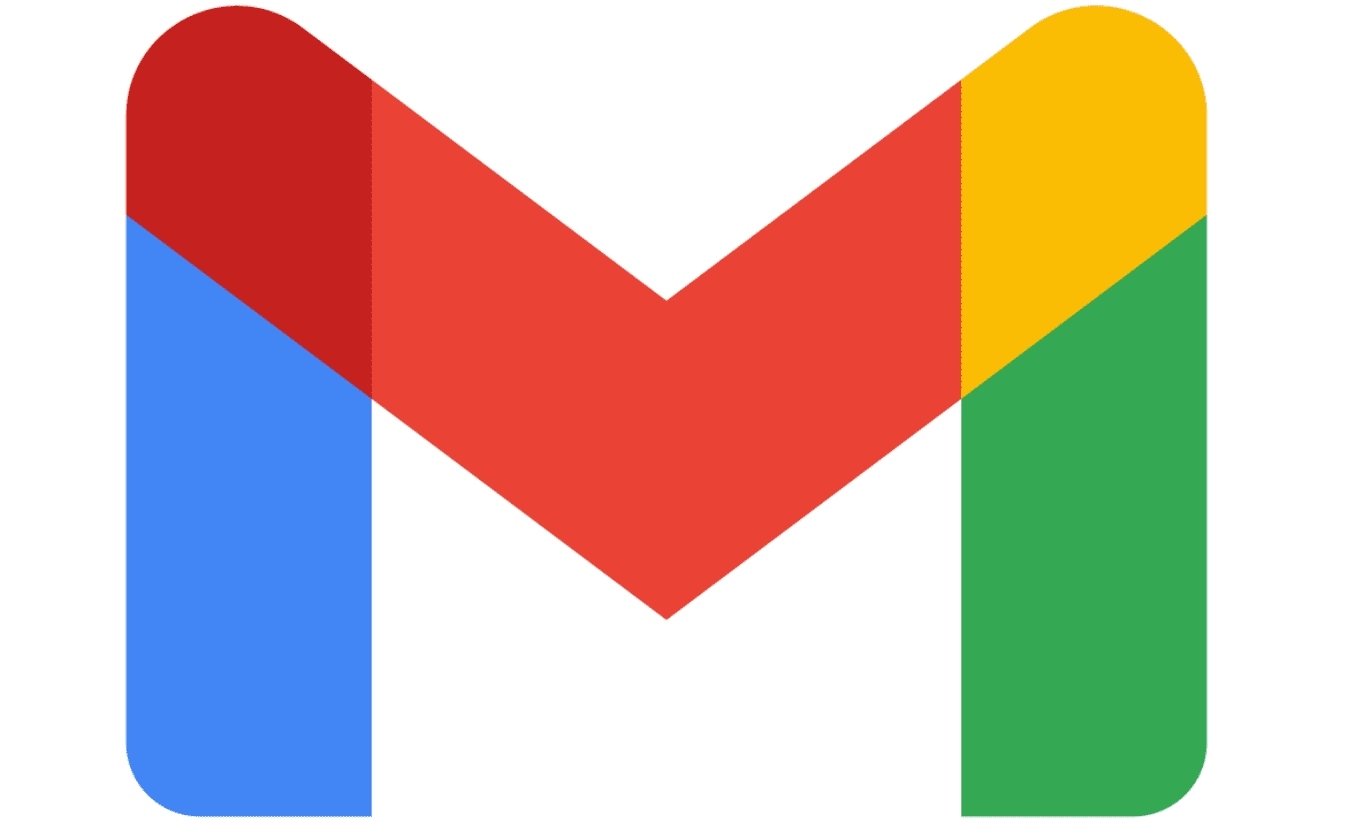
Um dos recursos que muitos aplicativos de e-mail, como o Gmail, incluem é um indicador de importância. No Gmail, os e-mails são marcados como importantes quando o Google pensa que provavelmente é algo que você deseja ler. O Google determina isso por meio de um processo de análise baseado em suas interações com os e-mails que você recebe. Os fatores incluem: quem você envia e-mails e com que frequência, quais e-mails você abre, quais e-mails você responde, palavras-chave que estão em e-mails que você costuma ler e quais e-mails você marca, arquiva ou exclui.
Dica: o Gmail mostra por que os e-mails foram marcados como importantes se você passar o mouse sobre o marcador amarelo importante, mas isso geralmente diz apenas “O e-mail foi enviado diretamente para você” ou “Por meio da magia do Google” em vez de fornecer um motivo mais concreto.
Você pode escolher ensinar ao Google quais e-mails você considera importantes marcando manualmente cada e-mail recebido como importante ou não. O Google usará esses dados para personalizar seu algoritmo para você. Se você não deseja que o Google monitore suas ações em relação aos e-mails, pode desabilitá-lo nas configurações, ou desabilitar completamente os marcadores “Importante”.
Para acessar as configurações, clique no ícone da engrenagem no canto superior direito e, a seguir, clique em “Ver todas as configurações”.

Clique no ícone da roda dentada e em “Ver todas as configurações”.
Você pode encontrar as opções do marcador de importância na parte inferior da guia “Caixa de entrada” nas configurações do Gmail. Na seção “Marcador de importância”, existem dois pares de botões de opção. O par superior permite que você ative ou desative os marcadores de importância imediatamente, enquanto o par inferior permite que você evite que o Google analise seu uso para prever quais e-mails você acha que são importantes.
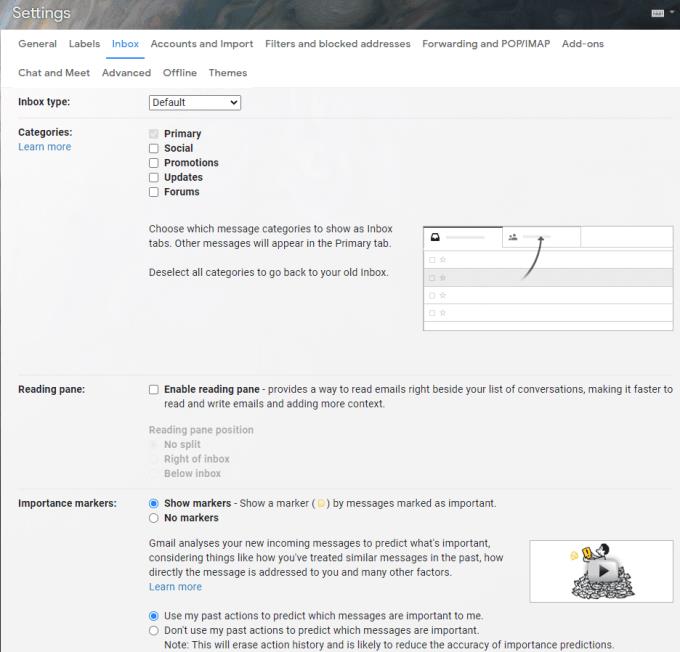
Na seção “Marcadores de importância” da guia de entrada, você pode desativar os marcadores de importância imediatamente ou apenas impedir que o Google adapte seu algoritmo às suas ações.
Remova informações salvas do Autofill do Firefox seguindo estes passos rápidos e simples para dispositivos Windows e Android.
Neste tutorial, mostramos como executar um soft reset ou hard reset no Apple iPod Shuffle.
Existem muitos aplicativos incríveis no Google Play que você não pode deixar de assinar. Após um tempo, essa lista cresce e você precisará gerenciar suas assinaturas do Google Play.
Procurar aquele cartão na carteira pode ser um verdadeiro incômodo. Nos últimos anos, várias empresas têm desenvolvido e lançado soluções de pagamento sem contato.
Ao excluir o histórico de downloads do Android, você ajuda a liberar espaço de armazenamento e outros benefícios. Aqui estão os passos a seguir.
Este guia mostrará como excluir fotos e vídeos do Facebook usando um PC, Android ou dispositivo iOS.
Nós passamos um pouco de tempo com o Galaxy Tab S9 Ultra, que é o tablet perfeito para emparelhar com seu PC Windows ou o Galaxy S23.
Silencie mensagens de texto em grupo no Android 11 para manter as notificações sob controle no aplicativo de Mensagens, WhatsApp e Telegram.
Aprenda a limpar o histórico de URLs da barra de endereços no Firefox e mantenha suas sessões privadas seguindo estes passos simples e rápidos.
Para denunciar um golpista no Facebook, clique em Mais opções e selecione Encontrar suporte ou denunciar perfil. Em seguida, preencha o formulário de denúncia.







